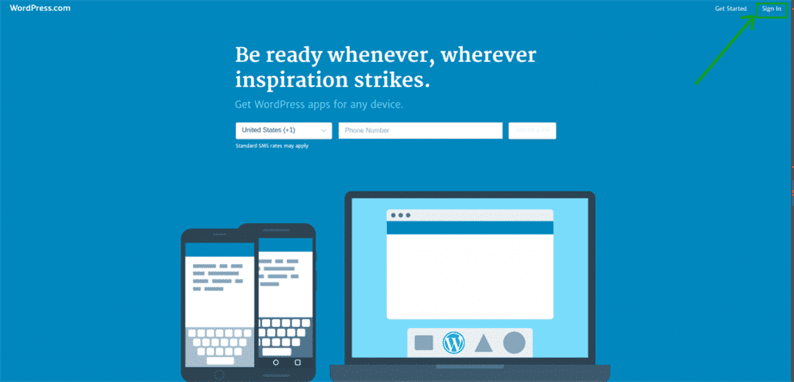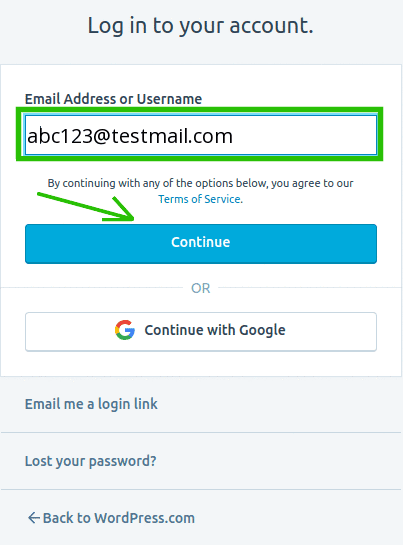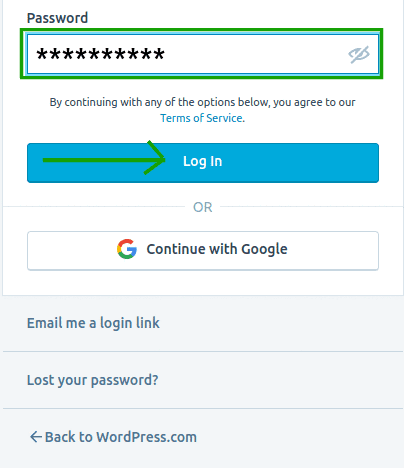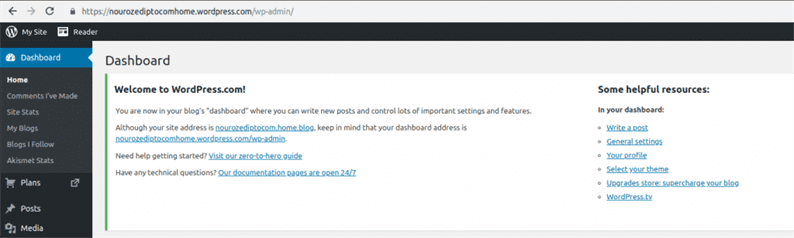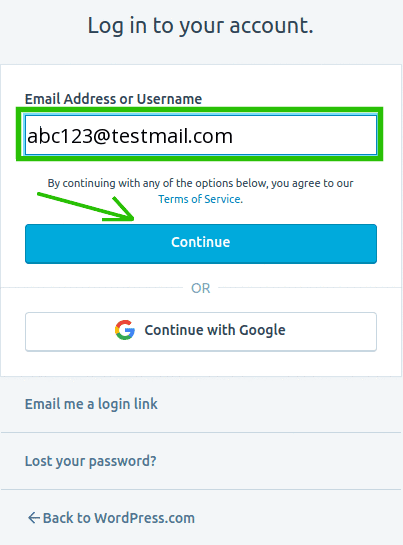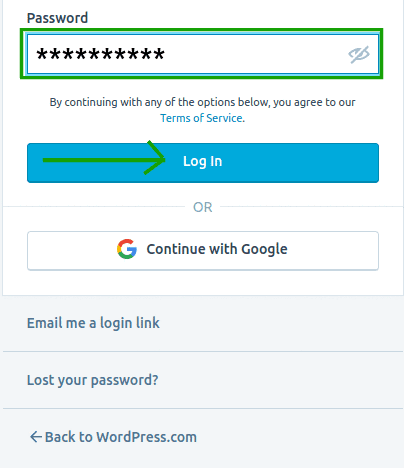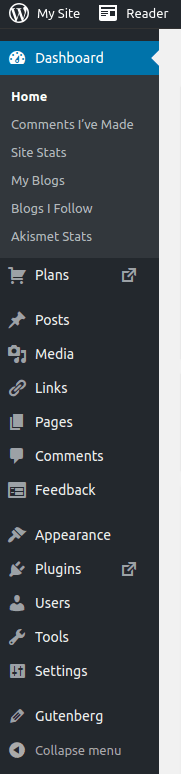Cómo acceder al panel de administración de WordPress para un usuario existente de WordPress
WordPress comenzó como un sistema de gestión de contenido (CMS) gratuito y de código abierto en el primer semestre de 2003. Desde entonces, se ha establecido como uno de los líderes del mercado en este viaje de 15 años. El sitio web ha sido la vanguardia de todas las empresas en este mundo moderno y, según Wappalyzer, ocupa el primer lugar como CMS con el 77,8% del total de sitios web en todo el mundo. La interfaz fácil, la fuente accesible y las funciones y complementos disponibles hacen que WordPress sea una de las plataformas fáciles de usar.
El panel de administración de WordPress es el asiento del conductor para ejecutar el sitio web existente que posee. Aquí compartimos dos de los métodos más fáciles y simples para iniciar sesión en su panel de WordPress:
1 De wordpress.com
Paso 1: vaya a wordpress.com. Verá el botón de inicio de sesión en la parte superior derecha de la página. Haga clic allí (marcado con un cuadro verde y una flecha)
Paso 2: encontrará el formulario de inicio de sesión. Ingrese su dirección de correo electrónico o nombre de usuario en este cuadro y haga clic en Continuar.
Paso 3: Ingrese su contraseña aquí dentro del cuadro (marcado en verde) y haga clic en Iniciar sesión.
¡Finalmente, aquí está en el Panel de control!
2 Desde wp admin, inicie sesión
Paso 1: agregue / wp-admin con su dirección web y listo. Ejemplo:
Paso 2: encontrará el formulario de inicio de sesión. Ingrese su dirección de correo electrónico o nombre de usuario en este cuadro y haga clic en Continuar.
Paso 3: Ingrese su contraseña aquí dentro del cuadro (marcado en verde) y haga clic en Iniciar sesión.
¡Y estás en el panel de administración para procesar tus tareas!